Annonse
Hvert bilde du tar på smarttelefonen kan gjøres bedre. Smarttelefonkameraer legger til mye etterbehandling til hvert bilde, og skjuler viktige detaljer. Heldigvis kan du få frem disse detaljene ved å bruke Snapseed for Android og iOS.
Snapseed betyr at du ikke trenger Lightroom eller Photoshop for å få jobben gjort. I stedet kan du forbedre bilder, fikse problemer og generelt forbedre utseendet og følelsen til bilder ved å bruke denne gratisappen. Og i denne artikkelen viser vi deg hvordan du bruker Snapseed.
Hva er Snapseed og hvordan bruker du det?
Snapseed er en gratis bilderedigeringsapp for Android og iOS. Faktisk er det en av de beste bilderedigeringsappene på iPhone De 8 beste gratis foto- og bilderedigeringsappene på iPhoneVil du redigere bilder på iPhone? Her er de beste gratisappene for alle nivåer av fotografer, som tilbyr alt fra filtre til HDR. Les mer og Android. For et par år siden ble Snapseed kjøpt opp av Google og det har bare blitt bedre siden den gang.
Snapseeds brukergrensesnitt kan være litt skremmende i begynnelsen. Men bruk et par minutter med appen, og du vil snart mestre det gest-baserte grensesnittet. Appen er lagt opp på en enkel måte. Åpne et bilde først, og trykk deretter på
Verktøy knappen for å avsløre mer enn et dusin forskjellige redigeringsverktøy.nedlasting: Snapseed for Android | iOS (Gratis)
1. Start med å justere bildet
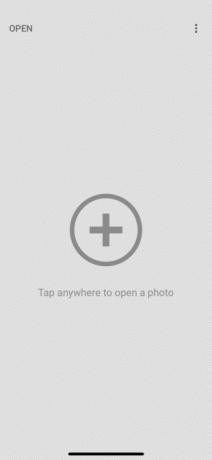


Når bildet er lastet inn, vil du se tre knapper nederst: Utseende, Verktøy, og Eksport. Bruker Utseende alternativet du kan bytte mellom tilgjengelige filtre eller lage dine egne. Siden vi fokuserer på redigering, trykk på Verktøy knappen og velg Still inn bilde.
Still inn bilde består av grunnleggende bilderedigeringsfunksjoner som lysstyrke og kontrast. Lysstyrke vil allerede være valgt. Du kan sveipe til høyre for å øke den og sveipe til venstre for å redusere den. Den numeriske verdien for lysstyrken vises øverst.

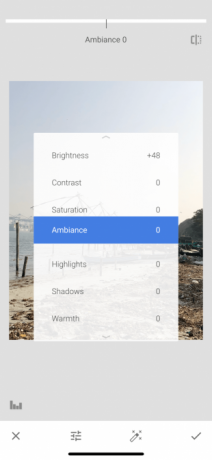

For å bytte til et annet verktøy, sveip bare opp eller trykk på Verktøy knappen i den nederste linjen. Trykk på bildet og hold for å se forskjellen mellom originalbildet og det redigerte.
Tune Image Tools
Følgende verktøy er tilgjengelige i Still inn bilde seksjon:
Lysstyrke: Du kan bruke dette til å legge til lys til et mørkere bilde, eller tone ned et bilde som var overeksponert. Redusert lysstyrke i overeksponerte bilder vil imidlertid umiddelbart få frem detaljer.
Kontrast: Kontrast øker eller reduserer forskjellen mellom de mørkeste og de lyseste delene av et bilde.
Metning: Å øke metningen gjør fargene mer levende. Bruk den hvis du vil at bildet skal poppe.
Stemning: Ambiance lar deg justere metning og kontrast samtidig.
Høydepunkter: Høydepunkter hjelper deg med å redigere intensiteten til de lyseste (lyseste) områdene i bildet. Så hvis et bilde er overeksponert eller for lyst, reduser høydepunktene.
Skygger: Skygger gjør det samme som Høylys, men for de mørkeste områdene i bildet.
Varme: Varme gir enten en varm oransje eller en kjølig blå fargetone til hele bildet. Ved å bruke dette verktøyet kan du umiddelbart gjøre en lys oransje himmel til en kjølig blå himmel.
For å fange og få frem flere detaljer, prøv å ta bilder i RAW-format (og her er hvordan du tar RAW-bilder på din iPhone De beste appene og tipsene for å ta RAW-bilder på iPhoneDet er en funksjon de fleste iPhone-fotografer har ønsket for alltid, men du trenger den riktige appen for å få jobben gjort. Les mer ).
2. Lek med struktur og skarphet


Gå tilbake til Verktøy seksjon og trykk på Detaljer. Her finner du to redigeringsalternativer: Struktur og Skjerping. Disse verktøyene fungerer best hvis bildet ditt har et teksturelement (som tre eller rust).
De Struktur verktøyet vil hjelpe deg å legge til en wow-effekt til bildet ditt, men sørg for at du ikke overdriver det. De Skjerping verktøyet vil forbedre detaljene i noen bilder, men som en bieffekt kan det også legge til korn til bildet. Bruk begge verktøyene med forsiktighet og zoom inn på deler av bildet før du gjør endringer, slik at du kan sikre at det ikke blir tap av kvalitet.
3. HDR Scape er en spillskifter


HDR-omfang er et verktøy som vil ha en umiddelbar visuell effekt på bildet ditt. Det fungerer best med bilder av natur og/eller mennesker. Etter at du har valgt det, vil du se at bildet har utrolig mye detaljer og fargene er altfor mettede for å få dem til å springe ut.
Du kan justere filterstyrken, metningen og lysstyrken herfra. Hvis du synes det er litt overdrevet, kan du gå tilbake til Still inn bilde verktøy og tone ned ting etter bruk av HDR-skala.
4. Legg til en vintage følelse ved å bruke kornete film



Kornete film filtre kan være en god måte å legg til en vintage-effekt til bildene dine Hvordan lage en vintage fotoeffekt ved hjelp av Adobe LightroomÅ få bildene dine til å se mer ut som retrofilmbilder i Adobe Lightroom er enklere enn du tror. Denne artikkelen viser deg hvordan. Les mer . Selv om du velger fremleiefilter og holder styrken på undersiden, kan du likevel få god effekt.
5. Arbeid med komposisjonen
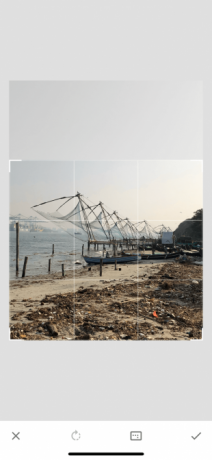

Noen ganger er det som gjør underverker med et bilde ikke redigeringen, men plasseringen av motivet i rammen. Hvis du har et bilde av høy kvalitet, prøv å bruke Avling verktøy. Beskjær bildet slik at motivet er plassert i midten, eller på en måte som de er justert etter en av rutenettene i henhold til tredjedelsregelen (en kjent fotograferingsretningslinje du kan bruke når redigering).
6. Endre perspektivet



Noen ganger er det som står mellom et godt bilde og et flott bilde ikke redigeringen, men selve vinkelen. Noen ganger er vinkelen på bildet litt av.
Heldigvis har Snapseed en smart Perspektiv verktøy. Du kan sveipe opp, ned, til venstre eller høyre for å endre perspektivet. Snapseed vil smart fylle ut hullene i kantene av bildet. Men det er best å beskjære disse kantene etter at du har endret perspektivet.
7. Juster hvitbalansen



Hvit balanse ligner på varmefunksjonen, men med en fargetone. Bruker Temperatur verktøyet kan du først legge til en kjølig blå eller en varm oransje nyanse til bildet. Sveip deretter over til Fargenyanse mulighet for å legge til en grønn eller rosa fargetone til bildet. Dette kan være en rask og enkel måte å gjøre en kjedelig, blå himmel til en varm, lilla himmel.
8. Fiks bilder ved hjelp av helbredelsesverktøyet


Helbredelsesverktøyet hjelper deg med å fikse små feil, flekker og skavanker. Du kan til og med fjerne små gjenstander fra bildet. Dette fungerer best når det er omgitt av vanlige gjenstander som himmelen eller menneskelig hud.
Etter å ha valgt Helbredelse alternativet, zoom inn på den delen av bildet du vil fikse. Bruk deretter fingeren til å børste over området du ønsker å helbrede. Den vil være uthevet i rødt. Når du slipper den, vil den automatisk erstattes av piksler fra området rundt.
9. Omfavn selektiv redigering



Selektiv redigering i Snapseed er en skjult kraftig funksjon du definitivt bør omfavne.
Trykk på Selektiv alternativet, trykk deretter på en del av bildet (enten himmelen eller et ansikt), og klyp deretter inn og ut med to fingre for å øke eller redusere størrelsen på det valgte området. Du kan sveipe horisontalt for å bytte mellom Lysstyrke, Kontrast, Metning, og Struktur. Alle endringene du gjør mens du bruker dette verktøyet vil bare bli brukt på det valgte området.
10. Ikke vær redd for å gjøre feil


Det vil være trøstende å vite at når du redigerer bilder med Snapseed, går ingenting virkelig tapt. Du kan trykke på Angre knappen for raskt å angre den siste endringen. De Se redigeringer -knappen viser alle endringene du har gjort, og du kan enkelt redigere en tidligere endring eller slette den.
Lær å ta bedre bilder først
For en gratis app er Snapseed en overraskende kraftig fotoredigerer. Og det er noen avanserte funksjoner i Snapseed som Kurver og Børster som du bør utforske når du har fått kjennskap til det grunnleggende.
Men en fotoredigeringsapp kan bare gjøre så mye. Hvis du vil ta bedre bilder, bør du prøve å lære deg det grunnleggende innen fotografering. Heldigvis for deg har vi skissert tidligere de viktigste fotograferingstipsene for nybegynnere 7 viktige fotograferingstips for absolutt nybegynnereDisse fotograferingstipsene vil hjelpe deg med å ta bedre bilder, enten du er nybegynner eller har litt trening allerede. Les mer .
Khamosh Pathak er en frilans teknologiskribent og brukeropplevelsesdesigner. Når han ikke hjelper folk med å få det beste ut av sin nåværende teknologi, hjelper han kundene med å designe bedre apper og nettsteder. På fritiden vil du finne ham som ser på komediespesialer på Netflix og prøver igjen å komme gjennom en lang bok. Han er @pixeldetective på Twitter.

